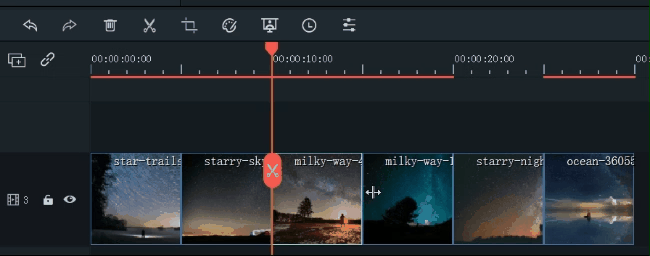视频转GIF工具:让你的创意动起来
在社交媒体和数字通信日益发达的今天,GIF作为一种生动有趣的表达方式,越来越受到人们的喜爱。它不仅能够捕捉视频中的精彩瞬间,还能以循环播放的形式展现动态效果,为聊天和分享增添无限乐趣。本文将详细介绍如何使用视频转GIF工具,将你的创意转化为生动的GIF图像。
选择合适的视频转GIF工具
市面上有许多视频转GIF的工具可供选择,包括在线工具、桌面软件和手机应用等。以下是一些受欢迎的工具推荐:
- GIPHY Cam:一款专为制作和分享GIF设计的手机应用,操作简便,内置多种滤镜和贴纸。
- Ezgif:一个功能强大的在线工具,支持上传视频并自定义裁剪、调整播放速度和添加文字。
- Adobe Media Encoder:虽然是一个专业的视频处理软件,但也提供了将视频转换为GIF的功能,适合对质量有较高要求的用户。
使用在线工具转换视频为GIF
以Ezgif为例,以下是详细的转换步骤:
- 访问Ezgif网站:在浏览器中打开Ezgif的官方网站。
- 上传视频文件:点击“Video to GIF”选项,然后选择要转换的视频文件上传。
- 裁剪视频片段:使用提供的工具选择你想要转换为GIF的视频片段。你可以拖动滑块来调整开始和结束时间,或者输入具体的时间码。
- 调整设置:在裁剪完成后,你可以进一步调整GIF的播放速度、尺寸和颜色数量等参数。较少的颜色数量可以减小GIF文件的大小,但可能会影响图像质量。
- 生成并下载GIF:完成所有设置后,点击“Create GIF”按钮开始转换过程。转换完成后,你可以预览GIF效果,并选择下载到本地。
使用桌面软件转换视频为GIF
以Adobe Media Encoder为例,以下是转换步骤:
- 打开Adobe Media Encoder:启动软件后,点击“文件”菜单下的“导入”选项,选择你要转换的视频文件。
- 创建编码预设:在“预设”浏览器中,选择或创建一个适合GIF输出的预设。通常,你需要将格式设置为GIF,并调整相关参数如颜色深度、循环次数等。
- 开始编码:确认所有设置无误后,点击“开始队列”按钮开始转换过程。编码完成后,你可以在指定的输出文件夹中找到生成的GIF文件。
制作高质量GIF的技巧
要制作出高质量的GIF,除了选择合适的工具和正确设置参数外,还有一些技巧可以帮助你提升效果:
- 选择清晰的视频源:高质量的视频源是制作出色GIF的基础。
- 控制GIF大小:过大的GIF文件不仅加载缓慢,还可能影响用户体验。通过调整颜色数量和尺寸来控制文件大小。
- 注意循环效果:确保GIF的循环点自然流畅,避免出现突兀的跳跃或重复。
总结
视频转GIF工具为创意表达提供了无限可能。通过选择合适的工具、掌握正确的转换步骤和运用制作技巧,你可以轻松地将精彩瞬间转化为生动有趣的GIF图像。无论是社交媒体分享还是日常沟通,GIF都能为你的内容增添一抹亮色。
记住,一个好的GIF不仅仅是动态图像,它还能传递情感、讲述故事。用心制作,让你的GIF成为连接人心的桥梁。